Настройка даты и времени Windows
Если у вас неверно указано время в области уведомлений, значит и системное (общее) время будет также неверным!
Настроим часы с указанием параметров и нужного часового пояса .
- наведите курсор на часы в правом нижнем углу экрана. Нажмите правой клавишей мыши выберите пункт «Настройка даты и времени», как показано на рисунке.
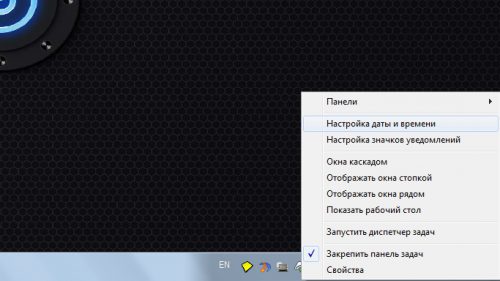
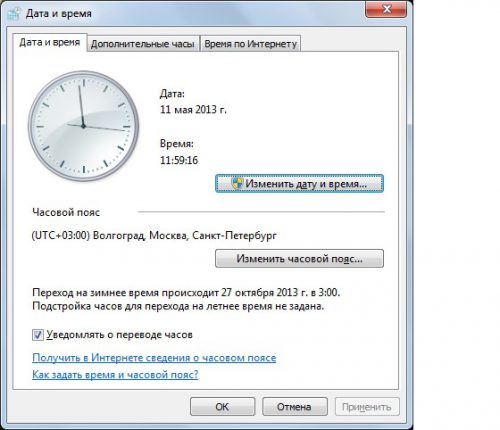
- в появившемся окне вы можете наблюдать календарь и часы, немного ниже указан ваш текущий часовой пояс. Если неверно отображено время или дата нажмите кнопку «Изменить дату и время» . У вас появится окошко как на рисунке.
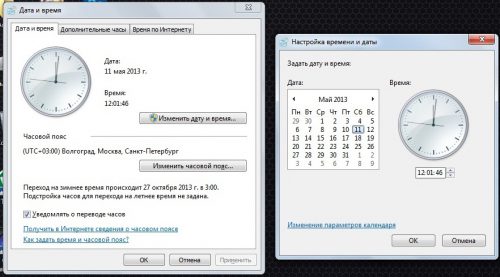
- После настройки времени, Проверьте правильность часового пояса, отключите автоматический переход на зимнее время.
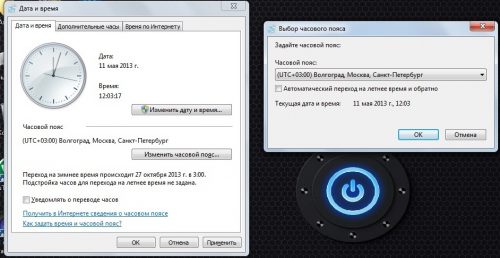
- Дополнительные часы – это вкладка сверху окна, здесь вы можете настроить отображение дополнительных часов по другим часовым поясам. Полезная функция если вы часто путешествуете или имеете зарубежных партнёров по бизнесу.
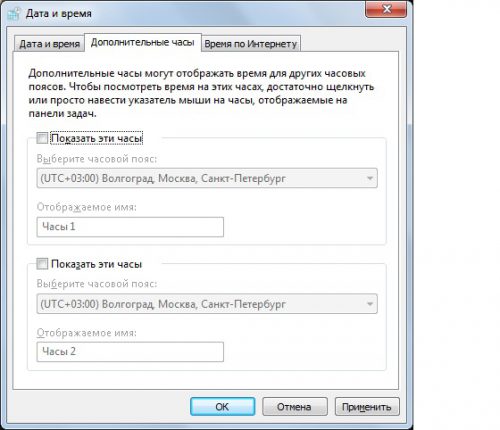
- Время по Интернет – последняя вкладка сверху, даёт возможность настроить синхронизацию времени с Интернет – серверами для точного времени! Вы можете указать автоматическую синхронизацию или войти для разового обновления времени.
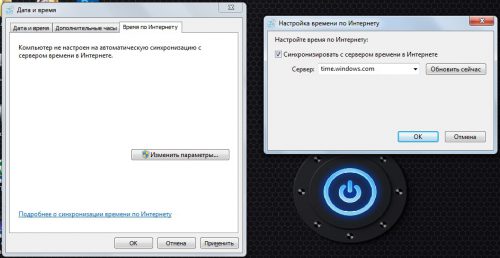
Примечание! Как и любые настройки данные манипуляции со временем требуют сохранения, не забудьте нажать «ОК»
поделитесь с друзьями:





